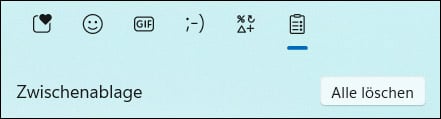- Bildschirm drehen: Bild um 90° oder 180° drehen unter Windows
- Screenshot machen: So macht man einen Windows Screenshot
- iPhone: Batterie-Anzeige in Prozent aktivieren
- Windows 10 Screenshot: So geht's!
- iPhone: Batterie-Anzeige in Prozent aktivieren
- Bildschirm drehen: Windows-Bildschirm 90 Grad / 180 Grad!
Windows Zwischenablage öffnen und gespeicherte Daten ansehen
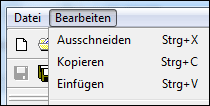 Windows Zwischenablage öffnen: So geht’s! Die Zwischenablage in Microsoft Windows ist ein praktischer Speicher, in der man Inhalte kurz ablegen kann, um sie in anderen Programmen weiter zu nutzen. Das können Texte aus dem Browser oder Office sein, aber auch Bilder oder ganze Dateien auf dem Computer. Die Inhalte werden darin für mehrere Programme gespeichert: Allerdings nur solange, bis der PC neu gestartet wird oder man etwas neues kopiert. Die Windows Zwischenablage (auch „Clipboard“ genannt) kann nämlich normalerweise nur ein Element zur Zeit sichern! Alles, was mit der Tastenkombination STRG+C oder STRG+X kopiert oder ausgeschnitten wird, wird in der Windows Zwischenablage gespeichert. Dabei überschreibt man aber auch den bisherigen Inhalt des Speichers. Das funktioniert auch mit der Maus: Klickt man in einem Programm-Menü auf „Kopieren“ oder „Ausschneiden“, kopiert man so das aktuelle Element ebenfalls in die Zwischenablage.
Windows Zwischenablage öffnen: So geht’s! Die Zwischenablage in Microsoft Windows ist ein praktischer Speicher, in der man Inhalte kurz ablegen kann, um sie in anderen Programmen weiter zu nutzen. Das können Texte aus dem Browser oder Office sein, aber auch Bilder oder ganze Dateien auf dem Computer. Die Inhalte werden darin für mehrere Programme gespeichert: Allerdings nur solange, bis der PC neu gestartet wird oder man etwas neues kopiert. Die Windows Zwischenablage (auch „Clipboard“ genannt) kann nämlich normalerweise nur ein Element zur Zeit sichern! Alles, was mit der Tastenkombination STRG+C oder STRG+X kopiert oder ausgeschnitten wird, wird in der Windows Zwischenablage gespeichert. Dabei überschreibt man aber auch den bisherigen Inhalt des Speichers. Das funktioniert auch mit der Maus: Klickt man in einem Programm-Menü auf „Kopieren“ oder „Ausschneiden“, kopiert man so das aktuelle Element ebenfalls in die Zwischenablage.
Video: Texte, Bilder und Dateien mit der Zwischenablage kopieren und Inhalt ansehen
Für die Zwischenablage am Windows Computer ist es egal, ob ein Bild, eine Datei oder ein Stück Text gespeichert wird. Jedes Programm, das Elemente mit STRG + C kopieren kann, kann Daten in der Zwischenablage abspeichern. Kopiert man etwas neues, überschreibt dies den alten Inhalt: Ohne Zusatzprogramme kann man nur ein Element in der Windows-Zwischenablage speichern: Das gilt bisher für alle Windows Versionen, egal ob Windows 95, 98, Windows XP oder Vista, die Windows 7 Zwischenablage, Windows 8 und 8.1 und gilt auch noch für die Windows 10 Zwischenablage.
Neue Zwischenablage seit Windows 10!
Seit Version Version 1809 von Windows 10 hat Microsoft den Zwischenablagen-Verlauf eingeführt und mit Windows 11 noch einmal verbessert: Microsoft speichert darin die letzten 25 kopierten Elemente (zumindest Bilder und Texte). Die lassen sich dann praktisch über den Verlauf auswählen, oder wie bisher das letzte Element über STRG + V einfügen. Mehr zur Windows 11 Zwischenablage weiter unten! Mit aktiviertem Microsoft-Konto und Cloud-Zwischenablage kann man diese Elemente sogar auf mehr als einem Computer nutzen: Dazu muss man in den Windows-Einstellungen unter „System“ » „Zwischenablage“ den Punkt „Geräteübergreifend synchronisieren“ auswählen und aktivieren.
Inhalt der Zwischenablage anzeigen
Mit Windows 98, ME und XP kam das Programm „clipbrd.exe“, mit dem man den Inhalt der Zwischenablage öffnen und ansehen konnte. Leider hat Microsoft diese App seit Windows Vista weggelassen: Seit Windows Vista und somit auch in Windows 7 und 8 fehlt das Programm. Die neuen Windows Versionen (also auch Windows 10 und Windows 11) kommen seitdem ohne „clipbrd.exe“. Wer noch eine XP Installation besitzt, kann die Datei aber auf den neuen Rechner kopieren: Sie befindet sich meistens unter „C:/Windows/System32“.
Zwischenablage anzeigen mit Windows 10 und 11: Seit Windows 10 gibt es eine neue Möglichkeit, den Inhalt der Zwischenablage anzeigen zu lassen oder zu löschen. Außerdem hat man damit Zugriff auf den gesamten Verlauf des Speichers: So kann man auch ein älteres Objekt einfügen, das man eigentlich schon überschrieben hatte! Wie man die Funktion aktiviert, zeigen wir hier!
Mit Windows 7 und 8 prüft man den Inhalt der Zwischenablage am einfachsten, in dem man ihn in ein entsprechendes Programm einfügt. Hat man ein Bild in der Zwischenablage gespeichert, lässt es sich in Programme wie Paint oder Irfanview einfügen, Text-Elemente lassen sich in ein Textprogramm kopieren. Ist man nicht sicher, welche Daten die Zwischenablage gerade enthält, kopiert man den Inhalt am besten in ein Office-Programm wie Word oder Open-Office: Dies zeigt den Inhalt an, egal ob es sich um Texte oder Bilder handelt.
Zwischenablage öffnen mit Windows 7 und Inhalte ansehen
Kann man sich die Datei „clpbrd.exe“ nicht mehr von einem Windows XP PC kopieren, braucht man alternative Apps. Aber auch für Windows 7 und neuer gibt es kostenlose Programme, um die Zwischenablage öffnen und den Inhalt ansehen zu können.
Clipboarder
Das Programm „Clipboarder“ ist ein praktisches kleines Gadget für Windows 7. Nach dem Start zeigt es am rechten Bildschirmrand den Inhalt der Zwischenablage an. Hierbei ist es egal, ob es sich um einen Text, ein Bild oder sogar Dateien handelt.

Praktisch dabei: Clipboarder zeigt nicht nur den aktuellen Inhalt der Windows-Zwischenablage an, sondern auch die vorher hierhin kopierten Inhalte. So kann man bequem auch die früheren Inhalte ansehen, auswählen und dann so erneut in die Zwischenablage kopieren.
» Clipboarder: Zum Download des Programms
Free Clipboard Viewer
Der „Free Clipboard Viewer“ ist dabei ein richtiges Programm, dass mit einem eigenen Programmfenster überall auf dem Bildschirm platziert werden kann. Auf Wunsch lässt es sich mit einem Klick auf „Datei“ » „Immer im Vordergrund“ auch immer vor allen anderen Fenstern anzeigen.

Das kleine Programm zeigt ebenfalls den aktuellen Inhalt der Zwischenablage an, kann ihn aber auch entfernen oder umwandeln. Kopiert man zum Beispiel Text aus einer Webseite oder einem Word Dokument, enthält dieser in der Regel schon Formatierungen. Mit dem „Free Clipboard Viewer“ kann man ihn jetzt entweder als normalen, reinen Text übernehmen oder mit sämtlichen Formatierungen (Farben, Schriftarten oder Textgrößen).
Zwischenablage löschen
Soll der Inhalt der Zwischenablage gelöscht werden, reicht es, etwas neues dorthin zu kopieren. Dazu kopiert man einfach einen kleinen Textschnipsel mit den Tasten STRG + C. Dies löscht den Inhalt der Zwischenablage und überschreibt ihn durch das gerade kopierte Wort. Nutzt man den mit Window 10 eingeführten Zwischenablagenverlauf, kann man die Zwischenablage darüber ebenfalls löschen. Dazu drpückt man die Tasten WIN + V und wählt in dem PopUp-Fenster unten rechts „Alle löschen“ aus:
Windows löscht die Zwischenablage zusätzlich auch bei jedem PC-Neustart: Wenn Sie den PC ausschalten und wieder neu starten, löscht dies den Inhalt der Zwischenablage ebenfalls unwiederbringlich. Die Zwischenablage wird aber leider aber geleert, wenn der PC abstürzt!
Windows 11 Zwischenablagen-Verlauf
Der Zwischenablagen-Verlauf kam eigentlich schon mit dem Oktober 2018 Update von Windows 10, wurde in Windows 11 aber noch erweitert: Wir zeigen hier die Windows 11 Version, vieles funktioniert aber schon unter einem aktuellen Windows 10. Mit dem Zwischenablagen-Verlauf hat Microsoft die Windows Zwischenablage deutlich erweitert: Während man weiterhin Inhalte mit STRG + C in die Zwischenablage kopieren und mit STRG + V in andere Programme wieder einfügen kann („copy and paste“), speichert der Zwischenablagen-Verlauf jetzt die letzten 25 Text- und Bild-Elemente, die in die Windows Zwischenablage kopiert wurden.
Zum Öffnen des Zwischenablagen-Verlauf drückt man statt STRG + V zum Einfügen die Tastenkombination Windows-Taste + V. Ist der Zwischenablagen-Verlauf noch nicht aktiviert, muss man ihn erst einschalten:
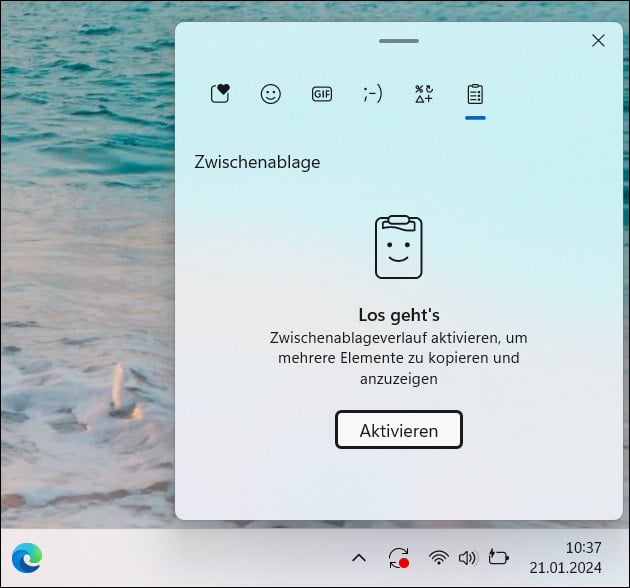
Anschließend werden (bis zum Neustart des PCs) die nächsten 25 Elemente der Zwischenablage im Verlauf gespeichert. Mit dem gewohnten Tastenkürzel STRG + V lässt sich weiterhin das neueste Element der Zwischenablage einfügen. Drückt man stattdessen Windows + V, öffnet sich der Verlauf und man das gewünschte Text- oder Bildelement auswählen und einfügen:
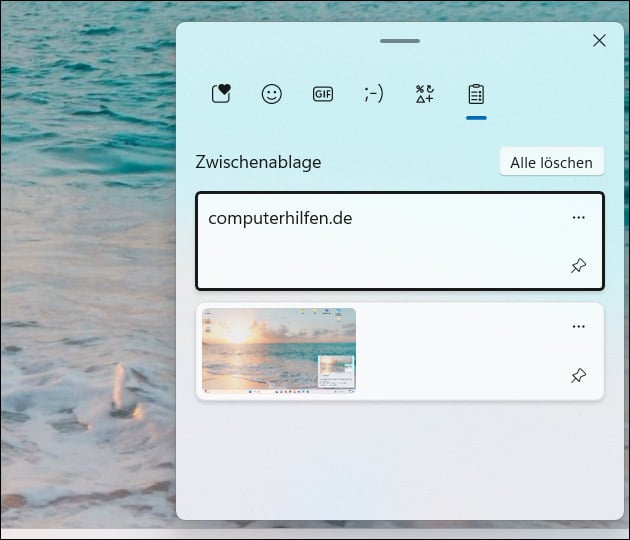
Windows 11 Cloud-Zwischenablage
Möchte man die neue Windows 11 Zwischenablage auf mehr als einem Windows Computer nutzen, muss man auf allen PCs mit dem gleichen Microsoft Konto angemeldet sein. Anschließend muss auf jedem Rechner die Funktion „Geräteübergreifend synchronisieren“ aktiviert sein. Dies geht über die Windows-Einstellungen:
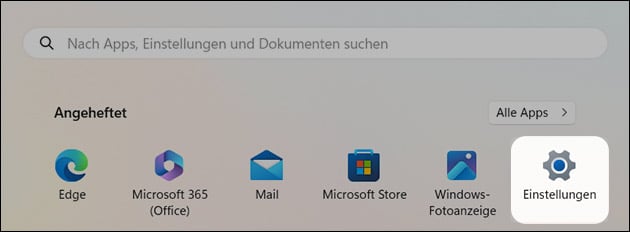
In den Einstellung unter „System“ wählt man den Punkt „Zwischenablage“ aus und aktiviert mit „Geräteübergreifend synchronisieren“ die cloudbasierte Zwischenablage. Damit lassen sich Texte und Bilder auch bequem zwischen mehreren Windows-PCs über die geteilte Zwischenablage kopieren.
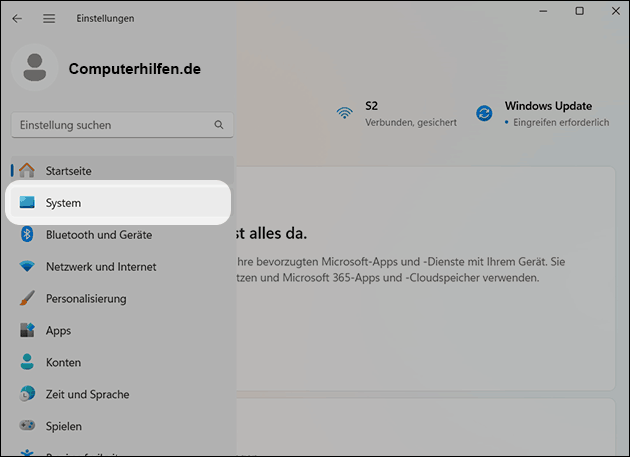
- datenschutz (58x gelesen)
- windows-beschleunigen (37x gelesen)
- windows-schneller-starten-autostart-aufraeumen (37x gelesen)
- 10-jahre-computerhilfen-de (36x gelesen)
- pc-einsteigerkurs (23x gelesen)
Mehr Tipps zu Windows Zwischenablage öffnen und g...
-
ZIP Archiv unter Windows (Daten packen und entpacken)
Mit einem ZIP Archiv kann man zum einen mehrere Dateien und Ordner in einem einzigen Archiv versenden. Zum anderen unterstützt das ZIP Format das Komprimieren...
-
Windows Screenshot
Mit dem Windows Screenshot macht man ein schnelles Abbild des PC Bildschirms: Das lässt sich dann weitersenden, bearbeiten oder drucken. Je nach Windows Version gibt...
-
Wie man bei PC-Spielen für Windows sparen kann
Als wäre der Gaming-PC mit passender Maus und Tastatur nicht schon teuer genug: Auch die PC-Spiele können eine teure Angelegenheit sein – vor allem wenn...
-
Windows 10: Neue Zwischenablage + Verlauf nutzen!
Mit dem Oktober 2018 Update hat Microsoft auch die Zwischenablage (englisch: Clipboard!) überarbeitet. Dieser kleine Speicher enthielt bisher immer genau ein Element: Das konnte ein...
-
Android: Zwischenablage ansehen oder löschen: Das ist der Inhalt der Zwischenablage!
Die Zwischenablage (englisch "Clipboard") ist ein kleiner Speicher. Wie unter Windows und unter Mac OS lässt sich darin ein Element ablegen, um es in einer...
-
Eine Website erstellen – Funktion, Kriterien und Inhalte einer Webpräsenz
Foto von Jordan Harrison auf Unsplash Eine eigene Webpräsenz im Internet haben vor allem Unternehmen, die sich online präsentieren wollen. Der Hauptgrund für die Erstellung...
Windows Zwischenablage öffnen und gespeicherte Daten ansehen



 (Durchschnitt:
(Durchschnitt: